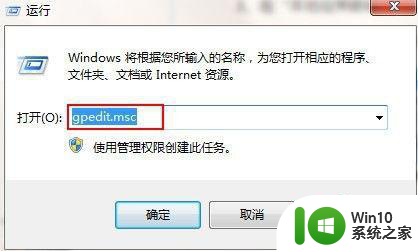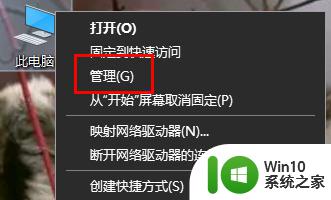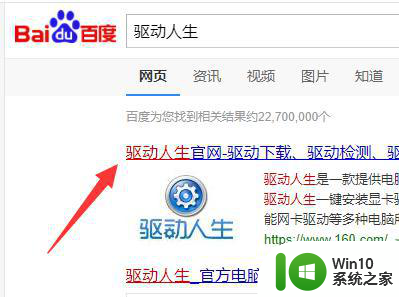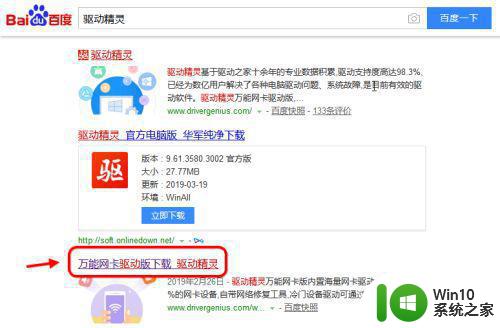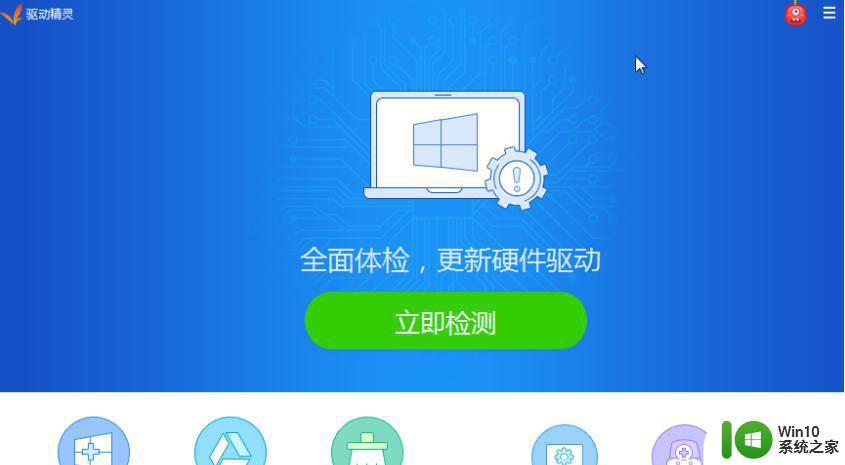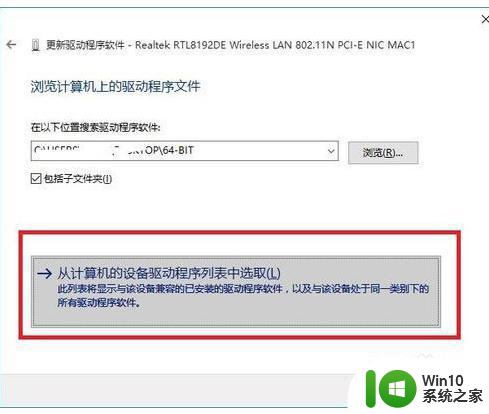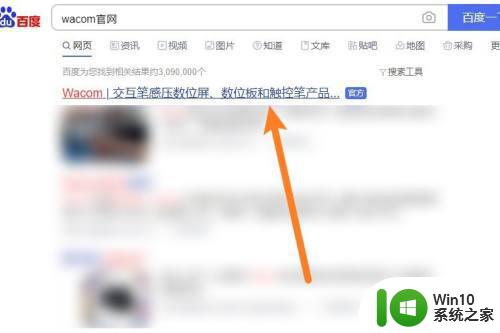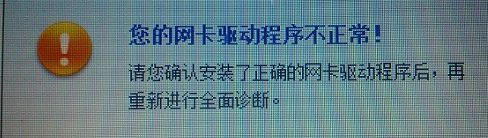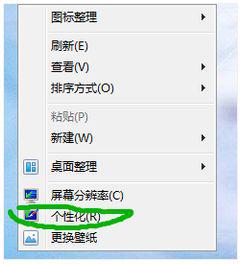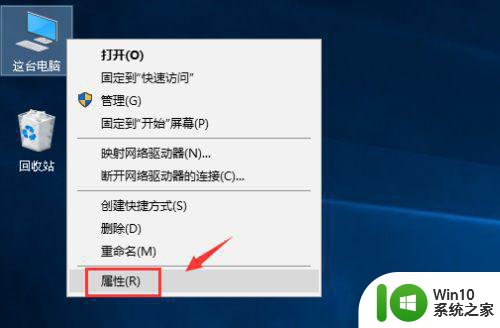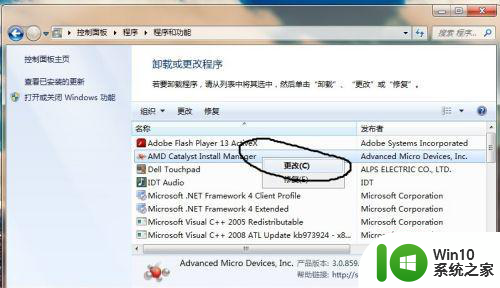恢复win7系统网卡驱动的设置方法 如何手动安装win7系统网卡驱动
更新时间:2024-01-16 17:42:18作者:jiang
在使用Windows 7系统时,我们常常会遇到网卡驱动丢失或损坏的情况,这不仅会导致无法连接网络,还会影响我们正常的上网体验,为了解决这个问题,我们需要学会如何手动安装win7系统的网卡驱动。本文将介绍一种恢复win7系统网卡驱动的设置方法,帮助大家解决网卡驱动问题,确保网络连接的稳定和正常运行。
具体方法如下:
1、右键计算机选择设备管理器。

2、点击网络适配器。选择网卡驱动。
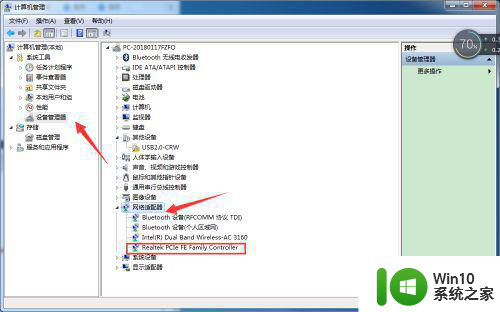
3、用鼠标右键选择卸载就会出现卸载对话框。
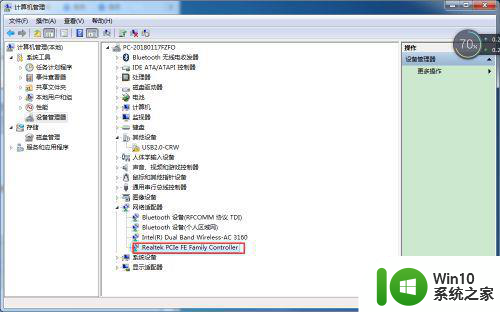
4、点击确定后把电脑主机上的网线拔掉.再次插上网线会提示安装。
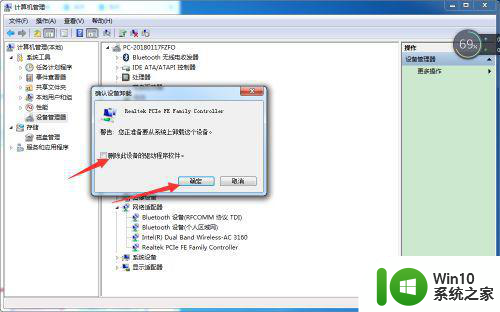
5、点击确认安装。安装完成就可以使用了。(有些电脑网线插入会自动安装)
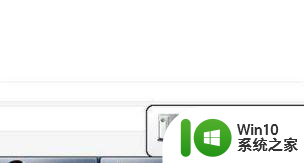
6、还有种方法很简单:就是什么都不要管。关机重启。
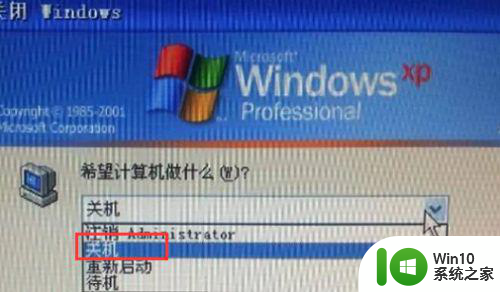
7、重启后系统会自动安装网卡驱动。

以上就是关于恢复win7系统网卡驱动的设置方法的全部内容,有出现相同情况的用户就可以按照小编的方法了来解决了。